Совместное редактирование документов
Редактор документов позволяет осуществлять постоянный общекомандный подход к рабочему процессу: предоставлять доступ к файлам и папкам, общаться прямо в редакторе, комментировать определенные фрагменты документов, требующие особого внимания, сохранять версии документов для дальнейшего использования, рецензировать документы и добавлять изменения, не редактируя файл непосредственно, сравнивать и объединять документы, чтобы облегчить обработку и редактирование.
В редакторе документов вы можете работать над документом совместно, используя два режима: Быстрый или Строгий.
Режим можно выбрать в Дополнительных настройках. Нужный режим также можно выбрать, используя значок Режим совместного редактирования на вкладке Совместная работа верхней панели инструментов:
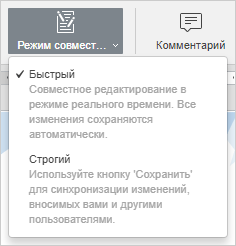
Количество пользователей, которые в данный момент работают над текущим документом, отображается в правой части шапки редактора - . Чтобы увидеть, кто именно редактирует файл в настоящий момент, можно щелкнуть по этому значку или открыть панель Чата с полным списком пользователей.
Быстрый режим
Быстрый режим используется по умолчанию, в нем изменения, вносимые другими пользователями, отображаются в реальном времени. При совместном редактировании документа в Быстром режиме недоступна возможность Повторить последнее отмененное действие. В этом режиме действия и имена участников совместного редактирования отображаются непосредственно в процессе редактирования текста.
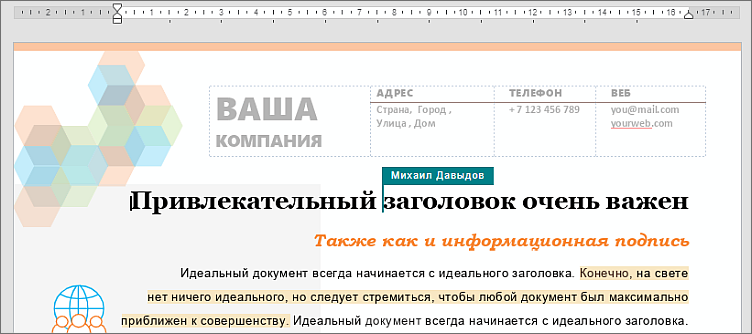
Строгий режим
Строгий режим позволяет скрывать изменения, внесенные другими пользователями, до тех пор, пока вы не нажмете значок Сохранить , чтобы сохранить ваши изменения и принять изменения, внесенные другими. Когда документ редактируют одновременно несколько пользователей в этом режиме, редактируемые фрагменты текста помечаются пунктирными линиями разных цветов.
При наведении курсора мыши на один из редактируемых фрагментов отображается имя того пользователя, который в данный момент его редактирует.
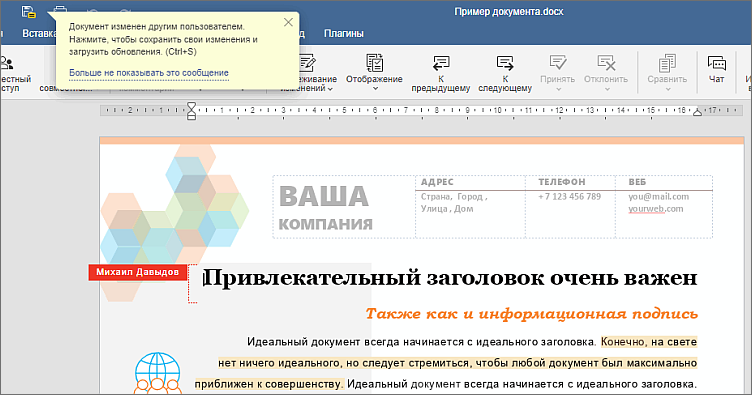
Как только один из пользователей сохранит свои изменения, нажав на значок , все остальные увидят в строке состояния примечание, которое сообщает о наличии обновлений. Чтобы сохранить внесенные вами изменения и сделать их доступными для других пользователей, а также получить обновления, сохраненные другими пользователями, нажмите на значок в левом верхнем углу верхней панели инструментов. Обновления будут подсвечены, чтобы вы могли проверить, что конкретно изменилось.
Можно указать, какие изменения требуется подсвечивать во время совместного редактирования: для этого нажмите на вкладку Файл на верхней панели инструментов, выберите опцию Дополнительные параметры, а затем выберите один из трех вариантов:
- Все - будут подсвечиваться все изменения, внесенные за время текущей сессии.
- Последние - будут подсвечиваться только те изменения, которые были внесены с момента, когда Вы последний раз нажимали на значок .
- Никакие - изменения, внесенные во время текущей сессии, подсвечиваться не будут.
Режим просмотра в реальном времени
Режим просмотра в реальном времени используется для просмотра в реальном времени изменений, которые вносят другие пользователи, когда документ открыт пользователем с правами доступа Только чтение.
Для правильной работы этого режима убедитесь, что включена галочка Показывать изменения других пользователей в Дополнительных параметрах редактора.
Аноним
Пользователи портала, которые не зарегистрированы и не имеют профиля, считаются анонимными, хотя они по-прежнему могут совместно работать над документами. Чтобы добавить имя, анонимный пользователь должен ввести его в соответствующее поле, появляющееся в правом верхнем углу экрана при первом открытии документа. Установите флажок «Больше не спрашивать», чтобы сохранить имя.
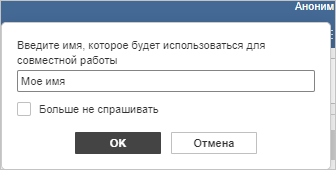
Вернуться на предыдущую страницу